苹果手机信号差怎么办?
手机信号差是一个较为常见的问题,可能由多种因素导致,以下是一些可以尝试的解决方法:
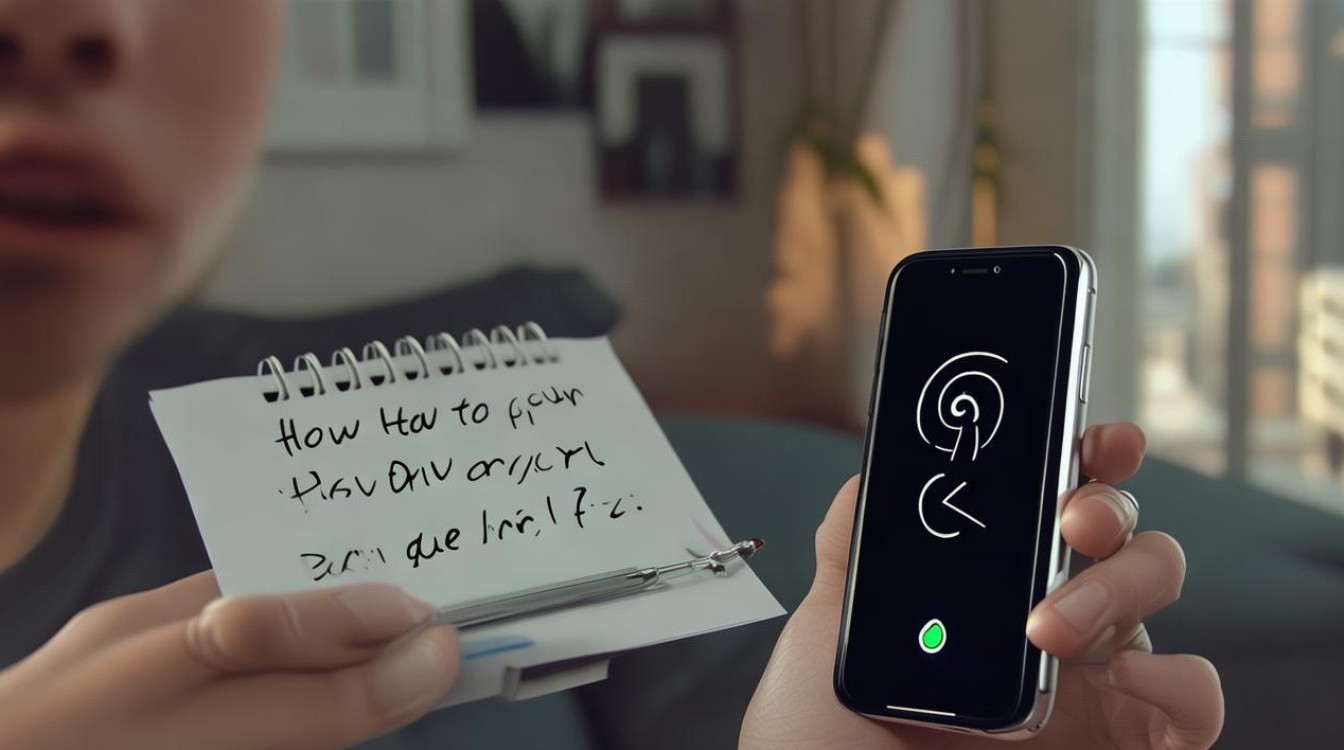
基础排查与简单操作
| 方法 | 具体操作 | 适用场景 | 注意事项 |
|---|---|---|---|
| 重启手机 | 长按电源键和音量键,等出现关机滑块,滑动关机,再重新开机,或通过下拉控制中心开关飞行模式10秒来实现类似效果。 | 临时信号问题,如在特定区域突然出现信号中断等情况。 | 可能会丢失未保存的数据,建议先保存重要信息。 |
| 擦拭SIM卡 | 取出SIM卡,用眼镜布擦拭金属触点,然后重新插回手机,确保卡托插回到位听到“咔嗒”声。 | SIM卡接触不良,因氧化或汗渍等原因导致信号传输受阻。 | 操作时要小心,避免损坏SIM卡。 |
| 开关飞行模式 | 在控制中心或设置中开启飞行模式,等待10秒左右再关闭。 | 处于封闭环境(如电梯、地铁)后信号丢失,可能是基站切换失败。 | 无 |
网络设置调整
| 方法 | 具体操作 | 适用场景 | 注意事项 |
|---|---|---|---|
| 切换网络模式 | 打开“设置”,进入“蜂窝移动网络”,点击“数据选项”,选择“语音与数据”,根据需要选择不同的网络模式,如在信号不好的地方可尝试切换到4G。 | 所在地区5G网络覆盖不佳或不稳定,而4G网络更可靠时。 | 不同地区的网络情况不同,需根据实际情况选择。 |
| 手动选择运营商 | 进入“设置”,点击“蜂窝移动网络”,关闭自动选项,手动选择信号更强的运营商。 | 自动选择的运营商并非信号最好的,尤其是在信号质量较差的地区。 | 部分运营商可能需要单独设置APN等信息。 |
| 还原网络设置 | 进入“设置 通用 传输或还原iPhone 还原 还原网络设置”。 | 信号正常但网速慢,可能是网络配置出现问题。 | 会清除之前保存的Wi-Fi密码,需要重新输入。 |
硬件相关检查与处理
| 方法 | 具体操作 | 适用场景 | 注意事项 |
|---|---|---|---|
| 更换手机壳 | 如果使用金属手机壳,尝试换成硅胶或者塑料材质的手机壳。 | 怀疑手机壳对信号产生阻挡,影响信号接收。 | 选择质量好、适合苹果手机的手机壳。 |
| 检查手机天线位置 | 了解苹果手机天线分布位置,避免在使用时不小心遮挡天线,不同型号的苹果手机天线设计不同,有些在手机底部或侧面。 | 发现信号变差与握持手机的方式有关,可能是遮挡了天线。 | 无需特别工具,日常使用时注意即可。 |
软件及系统优化
| 方法 | 具体操作 | 适用场景 | 注意事项 |
|---|---|---|---|
| 更新系统和应用程序 | 定期进入“设置 通用 软件更新”,检查并安装最新的系统更新;同时在App Store中更新应用程序。 | 系统存在已知的信号问题漏洞,或应用程序网络使用效率不佳影响手机整体网络性能。 | 更新前最好备份重要数据,以防更新过程中出现意外。 |
其他特殊情况处理
| 方法 | 具体操作 | 适用场景 | 注意事项 |
|---|---|---|---|
| 单卡使用 | 如果使用双卡且信号质量不佳,尝试拔掉一张手机卡。 | 使用双卡或两张卡均属于同一运营商时可能遇到信号问题。 | 根据个人需求决定是否长期采用单卡模式。 |
| 使用信号增强器 | 购买合适的手机信号增强器,按照说明进行设置和使用。 | 经常处于信号较弱的区域,且上述方法无法有效改善信号时。 | 信号增强器的效果因环境和设备而异,需选择正规产品。 |
联系运营商
如果尝试了以上所有方法,信号问题仍然存在,可以联系手机运营商,他们可以提供更专业的指导和帮助,比如检查网络覆盖情况、提供信号增强方案等。
FAQs
Q1:苹果手机信号差一定是基带芯片的问题吗? A1:不一定,虽然自iPhone 7系列起苹果采用英特尔基带芯片,其稳定性相对高通芯片稍差,可能影响信号,但信号差还可能由其他因素导致,如SIM卡问题、手机壳遮挡、网络设置错误、使用环境信号覆盖不佳等,不能单纯归因于基带芯片。
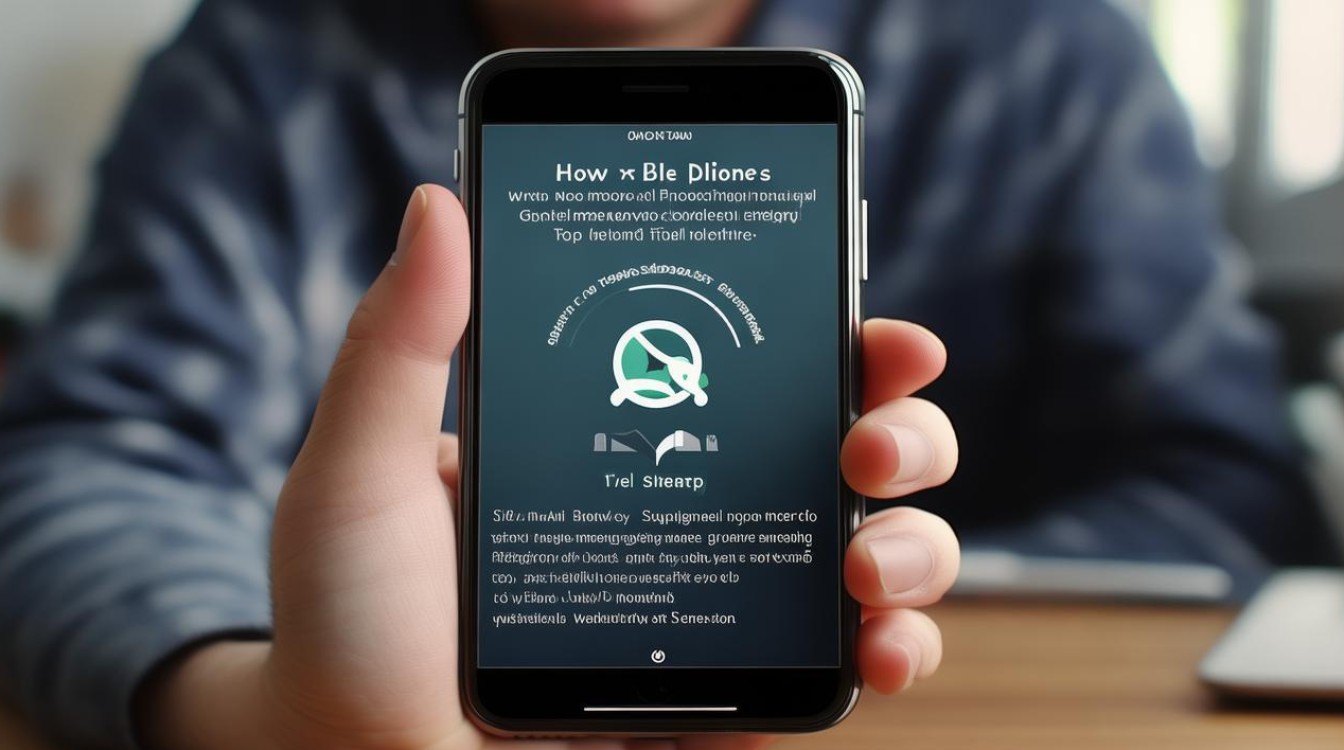
Q2:还原网络设置后还是信号差,该怎么办? A2:如果还原网络设置后信号仍然没有改善,可以考虑以下几个步骤,一是检查硬件方面,如SIM卡是否正常、手机壳是否影响信号等;二是尝试更新系统,看是否有针对信号问题的修复补丁;三是联系运营商,确认是否是网络服务方面的问题,如欠费、套餐到期或当地基站维护等,如果仍然无法解决,可能是手机硬件存在故障,建议前往苹果官方售后进行
版权声明:本文由环云手机汇 - 聚焦全球新机与行业动态!发布,如需转载请注明出处。


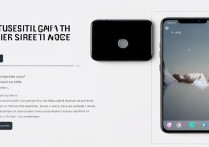
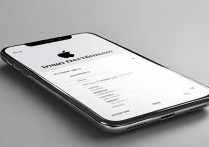


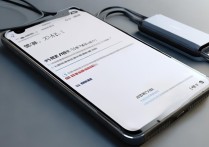





 冀ICP备2021017634号-5
冀ICP备2021017634号-5
 冀公网安备13062802000102号
冀公网安备13062802000102号